Unduh HP Deskjet 3050A Driver Untuk Windows
Miscellanea / / August 04, 2021
Iklan
Diperbarui pada 23 Maret 2021: Hari ini, kami telah menambahkan tautan unduhan untuk driver pencetak HP Deskjet 3050A untuk PC Windows dan laptop. Lihat versi baru driver, yang menghadirkan lebih banyak fitur dan peningkatan kompatibilitas untuk printer HP Anda.
Pemasangan printer bisa sangat rumit, terutama jika Anda tidak memiliki perangkat lunak driver untuk itu. Meskipun menambahkan printer ketika Anda memiliki driver di tangan atau menginstal sangat mudah. Jadi dalam artikel ini, mari kita lihat bagaimana Anda dapat mengunduh dan menginstal driver untuk printer HP Deskjet 3050A Anda.
Di sini, di artikel ini, kami akan mendemonstrasikan bagaimana Anda dapat mengunduh driver untuk printer Anda dari situs web resmi HP karena ini adalah metode teraman di samping penginstalan dari CD atau DVD yang disertakan dengan itu.
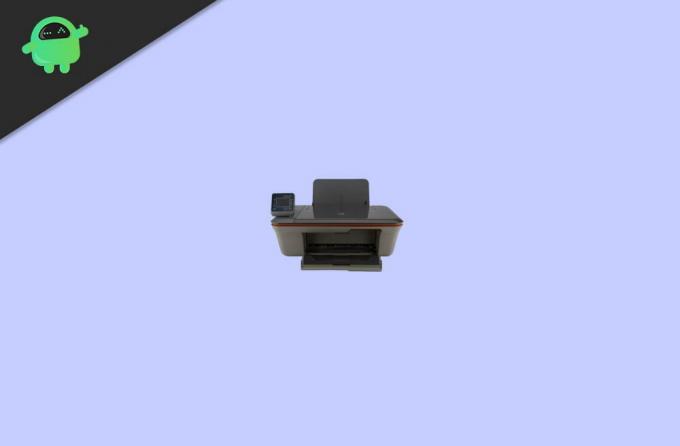
Iklan
Daftar isi
-
1 Unduh HP Deskjet 3050A Driver Untuk Windows
- 1.1 Langkah 1: Unduh Software Driver
- 1.2 Langkah 2: Instal Paket Driver
- 1.3 Instal printer secara manual
- 2 Kesimpulan
Unduh HP Deskjet 3050A Driver Untuk Windows
Printer HP dilengkapi dengan CD driver bawaan yang disediakan. Jika Anda kehilangan atau tidak dapat mengaksesnya, maka Anda dapat mengunduh driver dan menginstalnya di PC Anda melalui internet. Begini caranya:
Langkah 1: Unduh Software Driver
Langkah pertama dalam menginstal driver untuk printer HP Deskjet Anda adalah mengunduh versi perangkat lunak driver yang benar untuk PC Windows Anda. Jadi Anda bisa mendownload driver untuk printer ini langsung dari situs resminya. Untuk menginstal, ikuti langkah-langkah berikut.
- Buka halaman unduhan untuk HP Deskjet 3050A dengan mengklik sini.
- Sekarang di bawah sistem operasi yang terdeteksi, klik Pilih OS yang berbeda.
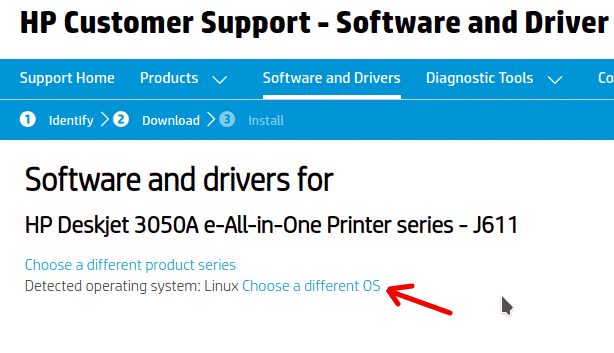
- Pilih Windows dari daftar kiri dan pilih Windows 10 32 bit atau 64 bit berdasarkan jenis Sistem Anda.
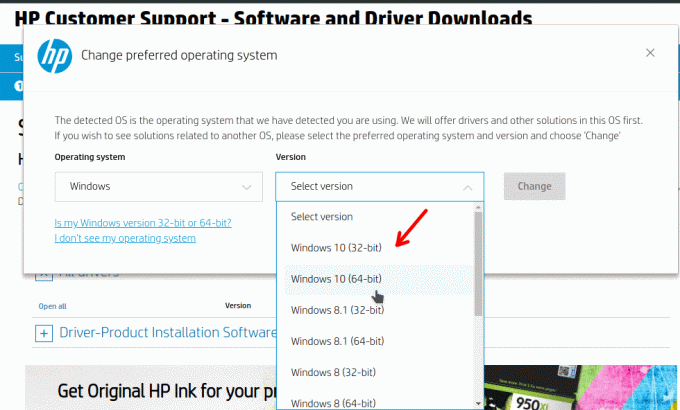
- Untuk mengetahui versi mana yang Anda jalankan, klik kanan pada PC Ini dan pilih Properti. Anda akan menemukan informasi seperti "Sistem Operasi 64bit atau sistem operasi 32bit" di properti Sistem.
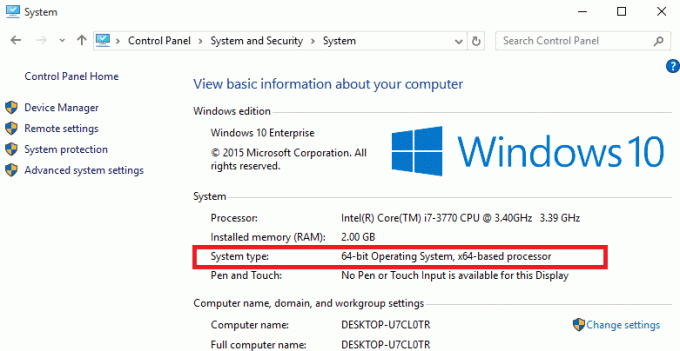
- Setelah dipilih, pindah ke bagian unduhan.
- Klik driver dasar dan unduh paket driver dasar.
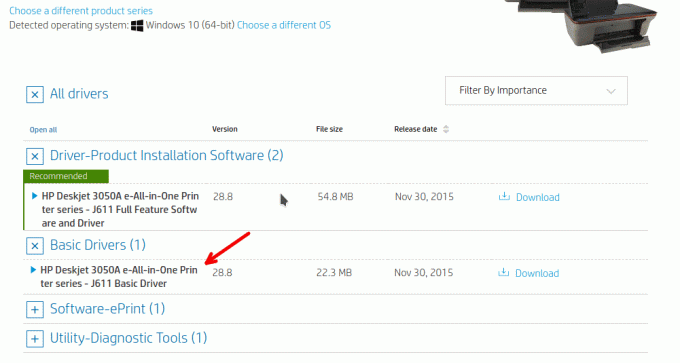
Meskipun jika Anda mau, Anda dapat mengunduh paket instalasi lengkap untuk printer Anda. Ini dilengkapi dengan beberapa alat tambahan yang memungkinkan Anda untuk mengelola printer Anda. Seperti memeriksa pembaruan driver, melihat status printer, dll. Tetapi saya lebih suka paket driver saja (Dasar) karena saya tidak menginginkan alat itu. Tetapi jika Anda mau, Anda dapat mengunduhnya, dan langkah penginstalannya sama untuk keduanya.
Langkah 2: Instal Paket Driver
Langkah selanjutnya setelah mengunduh paket driver adalah menginstalnya. Jadi untuk melakukannya,
- Buka folder Unduhan atau tempat Anda mengunduh driver.
- Sekarang, klik dua kali pada driver yang baru saja Anda unduh.
- Klik Setuju, dan ikuti petunjuk yang ditampilkan di penginstal.
- Jika perangkat lunak meminta Anda untuk menghubungkan printer Anda, hubungkan.
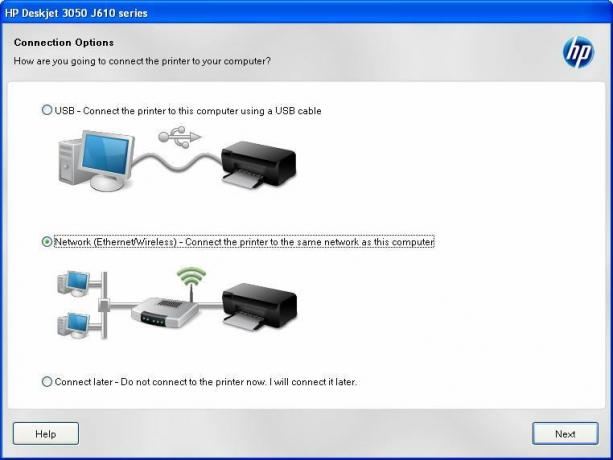
Terakhir, driver untuk printer HP Deskjet 3050A Anda akan diinstal, dan Anda dapat mulai menggunakan printer Anda.
Iklan
Instal printer secara manual
Jika, karena alasan tertentu, Anda tidak dapat menghubungkan pencetak selama penginstalan driver, atau Anda melewatkan bagian pencetak itu, maka jangan khawatir. Anda dapat menginstal printer secara manual dengan asumsi driver sudah diinstal.
- tekan Windows kunci dan R kunci pada saat bersamaan.
- Ketik Kontrol Printer dan tekan enter.
- Dari bagian atas, klik tambahkan printer.

- Pada pop-up, Anda seharusnya dapat melihat printer Anda jika Anda telah menghubungkan printer Anda.

- Klik di atasnya, dan penginstalan akan dimulai secara normal.
Setelah instalasi selesai, windows akan meminta Anda untuk "Print a Test page" klik di atasnya untuk memverifikasi apakah semuanya bekerja.
Kesimpulan
Seperti yang Anda lihat, mengunduh dan menginstal driver untuk printer HP Deskjet 3050A Anda sangat mudah. Hal baiknya adalah printer ini saat ini dalam dukungan, yang berarti driver tersedia untuk diunduh langsung dari situs resminya. Namun, Anda harus berhati-hati karena Anda mungkin akhirnya mengunduh perangkat lunak berbahaya saat mencoba mengunduh driver untuk printer Anda. Jadi selalu patuhi situs resmi untuk menghindari masalah seperti itu.
Pilihan Editor:
- Cara Menginstal Pemulihan TWRP Resmi di HP TouchPad dan Root-nya
- Fix: HP Printer Driver Error 1603 pada Windows 10
- Unduh dan Instal Driver Intel HD Graphics 4400
- Apa itu Modul Hkcmd di Startup? Apakah Aman Untuk Menghapus?
- Unduh Driver untuk Perangkat Tidak Dikenal di Pengelola Perangkat



![Unduh Wiko MTK Secure Boot Download Agent loader Files [MTK DA]](/f/ccc8af87fdc251b34772b25427b1bc8f.jpg?width=288&height=384)